訪問者の指定の動作(チャットボットの設定)でチャットのステータスを終了にする
ChatPlusでは訪問者が特定の動作をしたときに、チャットをステータスを自動終了できます。
※ビジネスライトプラン以上でご利用可能な機能です。
1.特定の選択肢を押したとき、チャット終了する
1-1.チャットボット+の設定
ここでは例として、訪問者が「チャットを終了する」という選択肢をクリックしたときに、チャット終了する方法をご説明します。
(1) 管理画面右上の設定ボタンをクリックします。

(2) 画面左「チャットボット」>「チャットボット+」をクリックします。

(3)「パーツ追加」をクリックします。

(4)「パーツ名」「概要」を入力します。
※画面右上のIDの欄は空欄で構いません。チャットボットプラス作成時に自動でIDが割り振られます。

(5)「ルールを追加」ボタンをクリックします。

(6) 表示ルール1つ目のプルダウンから「訪問者の発言」をクリックして選択し、2つ目の枠内に「チャットを終了する」と入力、3つ目のプルダウンから「一致する」をクリックして選択します。
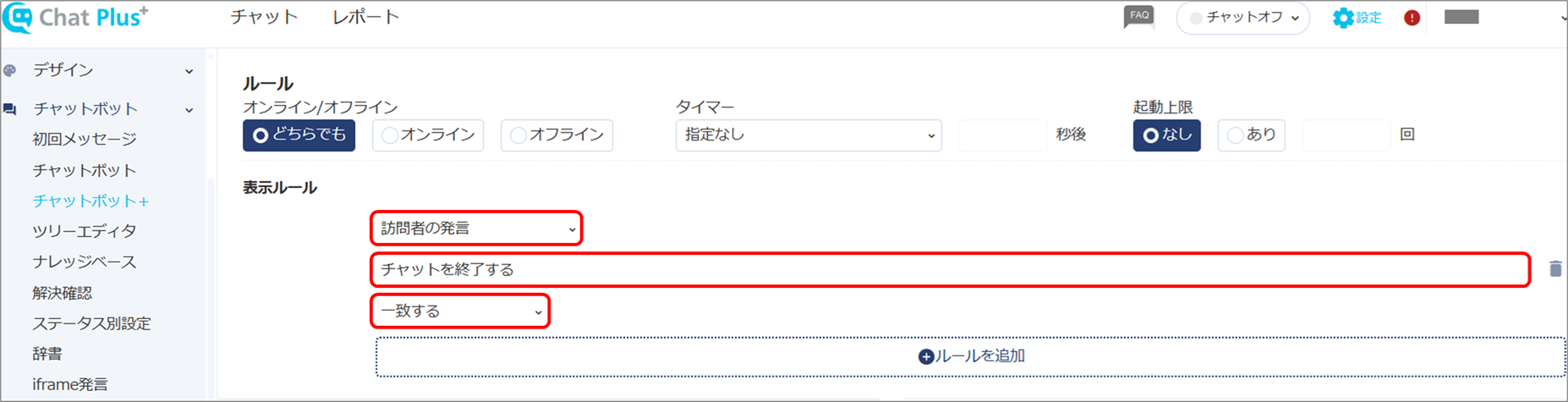
(7) アクションのプルダウンから「ステータス」を、2つ目のプルダウンから「終了」をクリックして選択します。
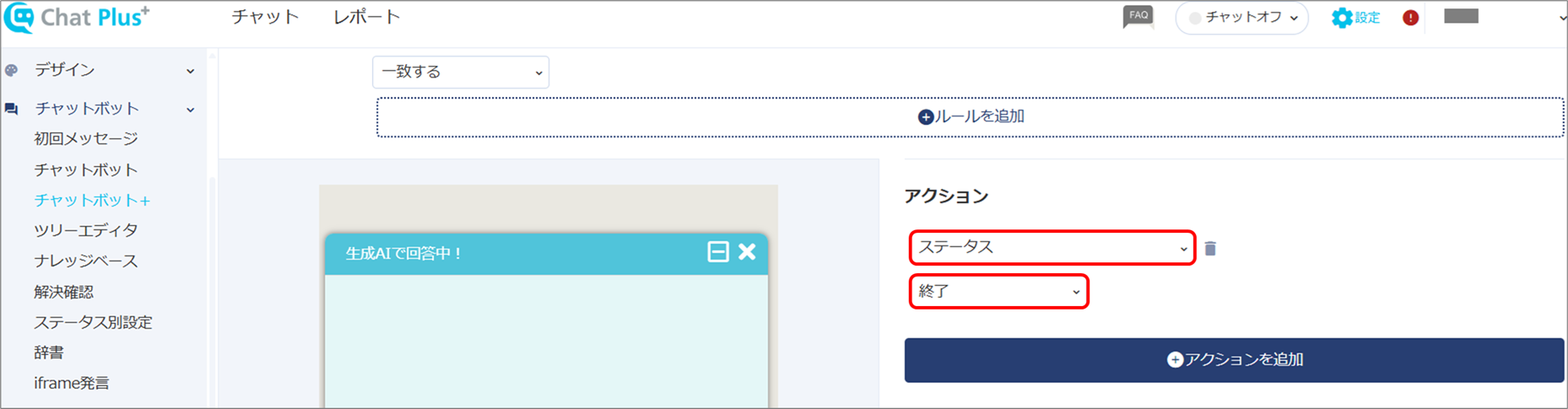
(8)「更新」ボタンをクリックします。
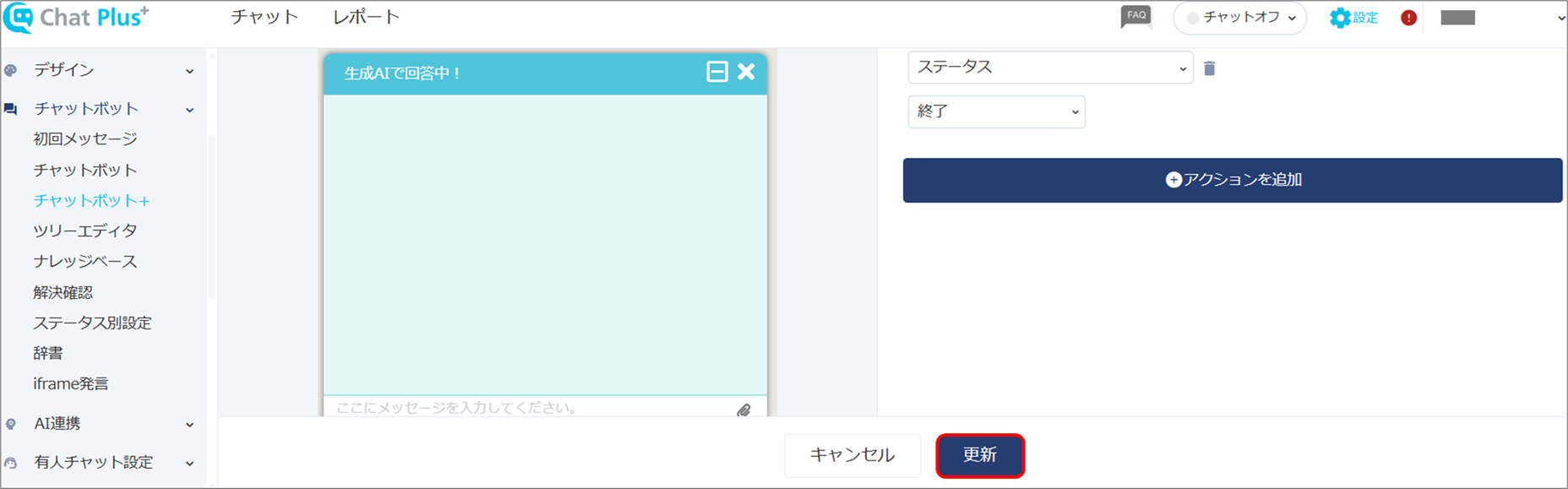
1-2.ツリーエディタの設定
ツリーエディタで設定する場合、「特定ルール実行」を使用すると、設定がスムーズです。
※プレミアムプラン以上でご利用可能な機能です。
(1) 管理画面右上の設定ボタンをクリックします。

(2) 画面左「チャットボット」>「チャットボット+」をクリックします。

(3)「パーツ追加」をクリックします。

(4)「パーツ名」「概要」を入力します。
※画面右上のIDの欄は空欄で構いません。

(5) タイマーのプルダウンから、「特定ルールを実行してから」をクリックして選択します。

(6) アクションのプルダウンから「ステータス」を、2つ目のプルダウンから「終了」をクリックして選択します。
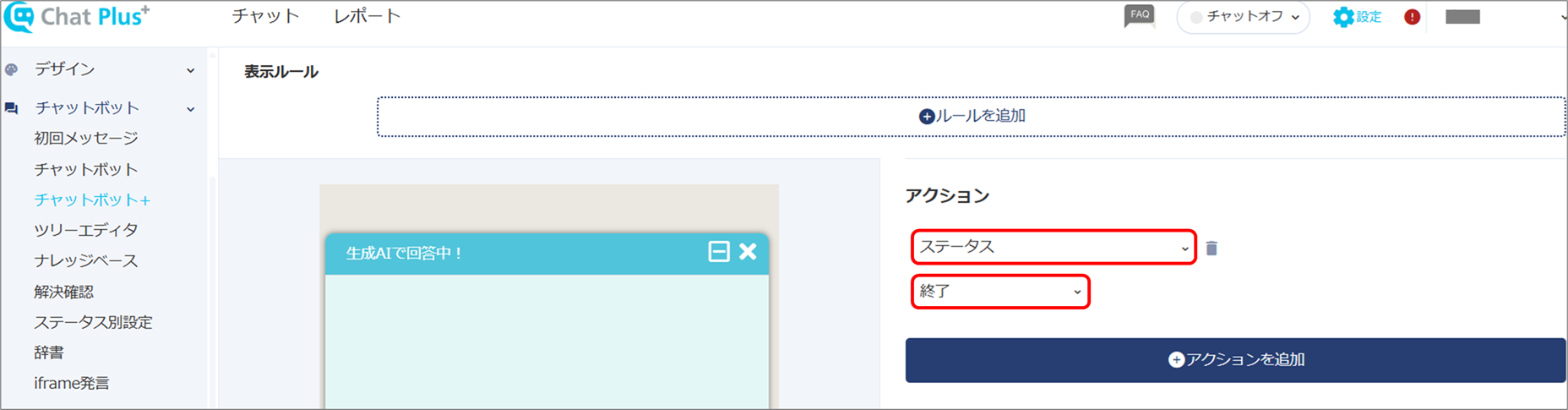
(7)「更新」ボタンをクリックします。
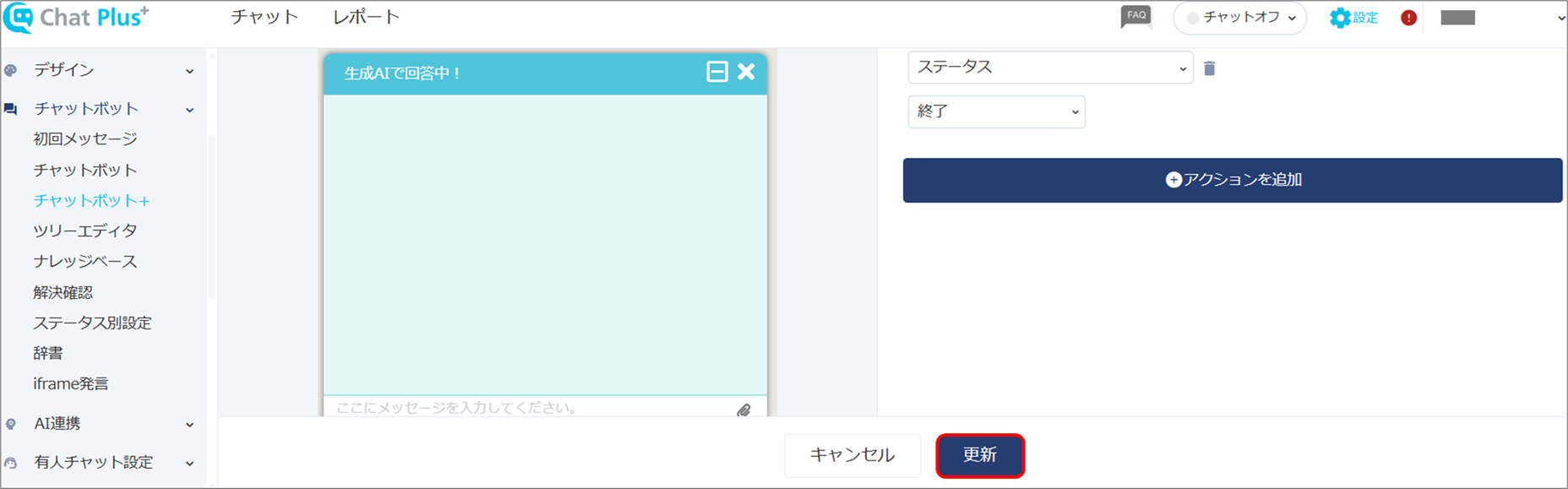
(8)パーツIDを確認します。
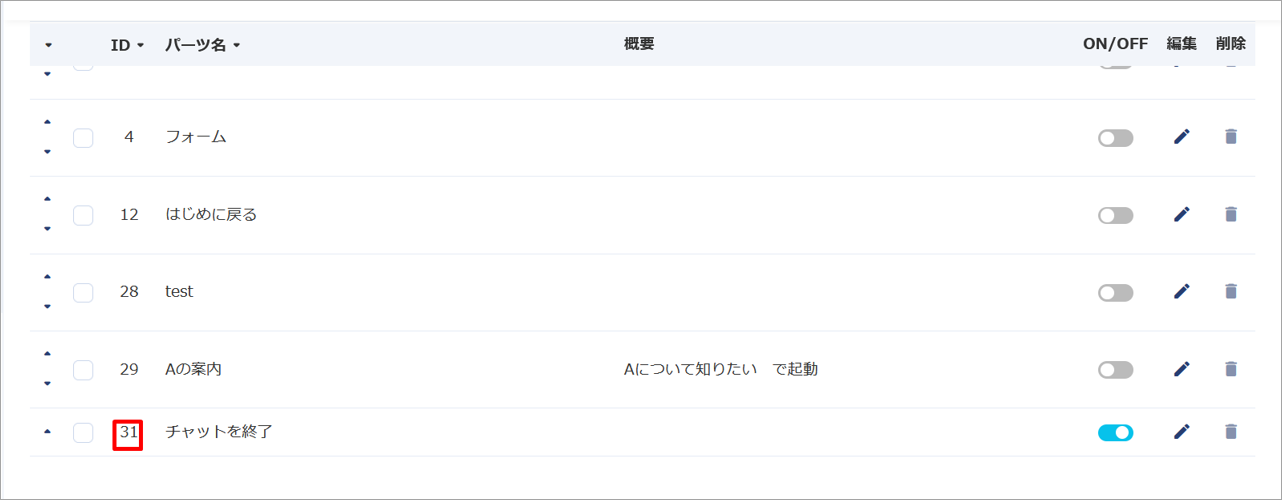
(9) ツリーエディタの「特定ルール実行」をドラッグアンドドロップ、クリックし編集をします。
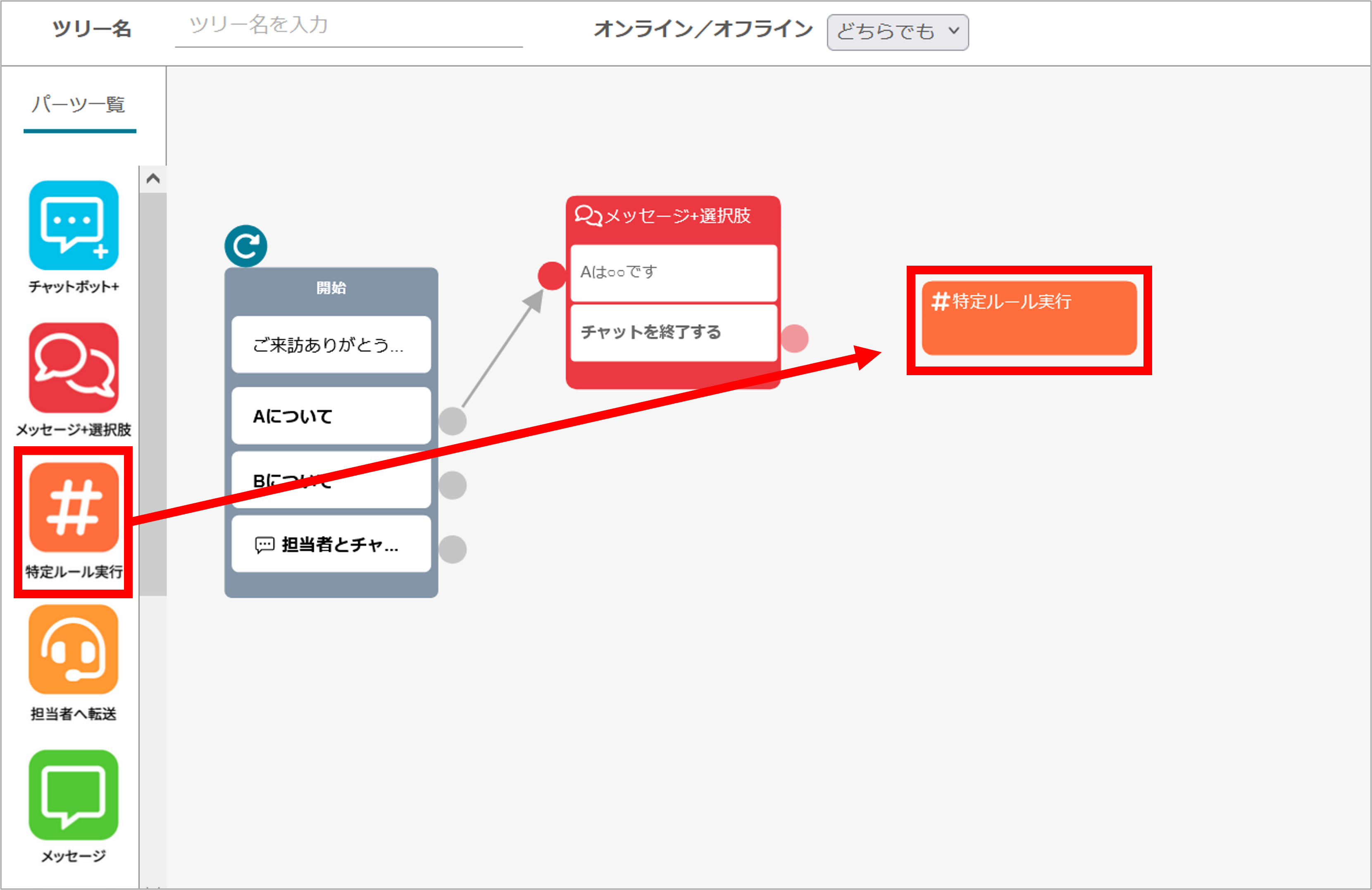
(10) 特定ルールの実行のプルダウンから(8)のパーツIDを選択し、登録をします。
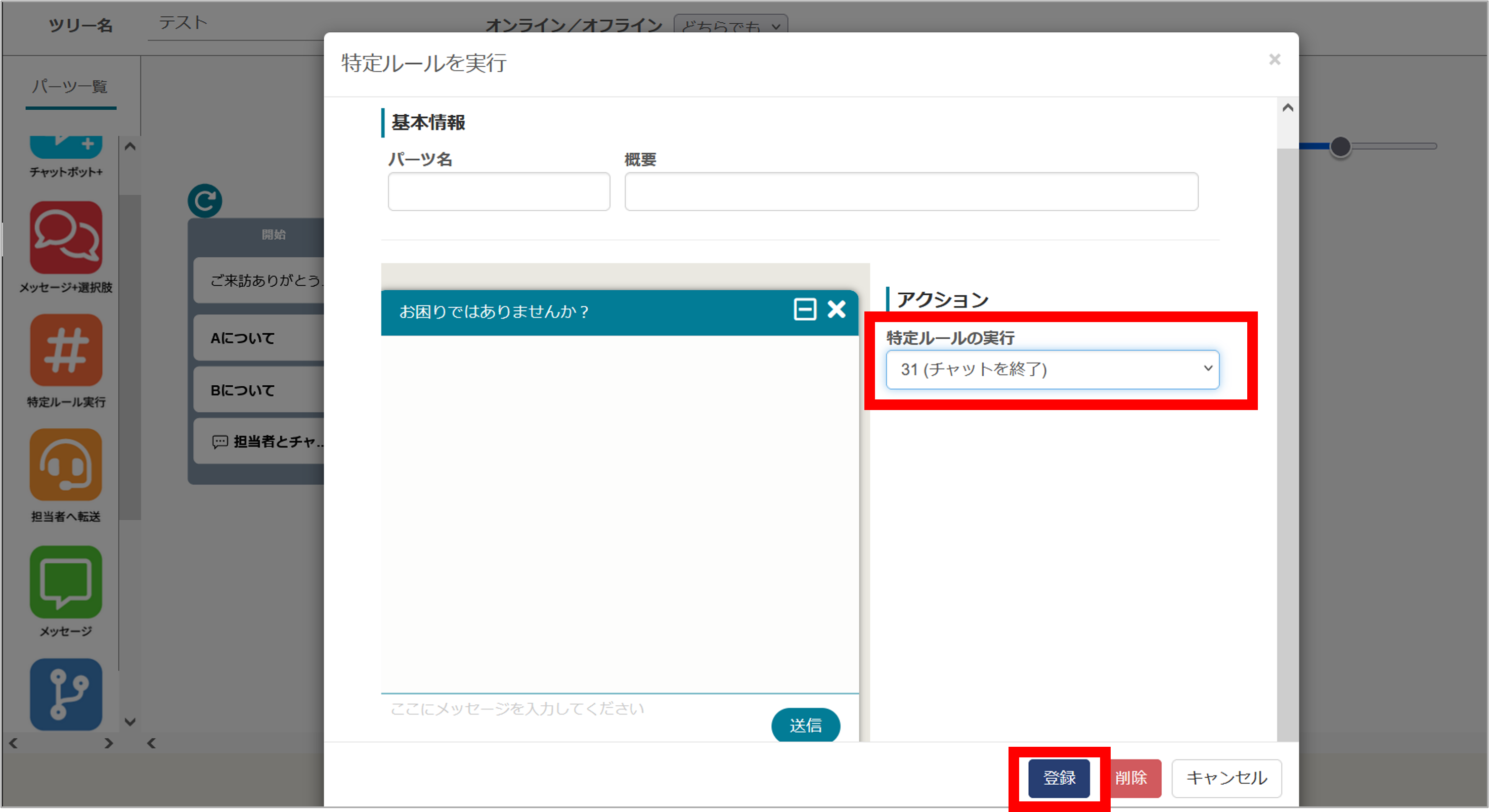
(11) 直前の選択肢から矢印を引き、保存をします。
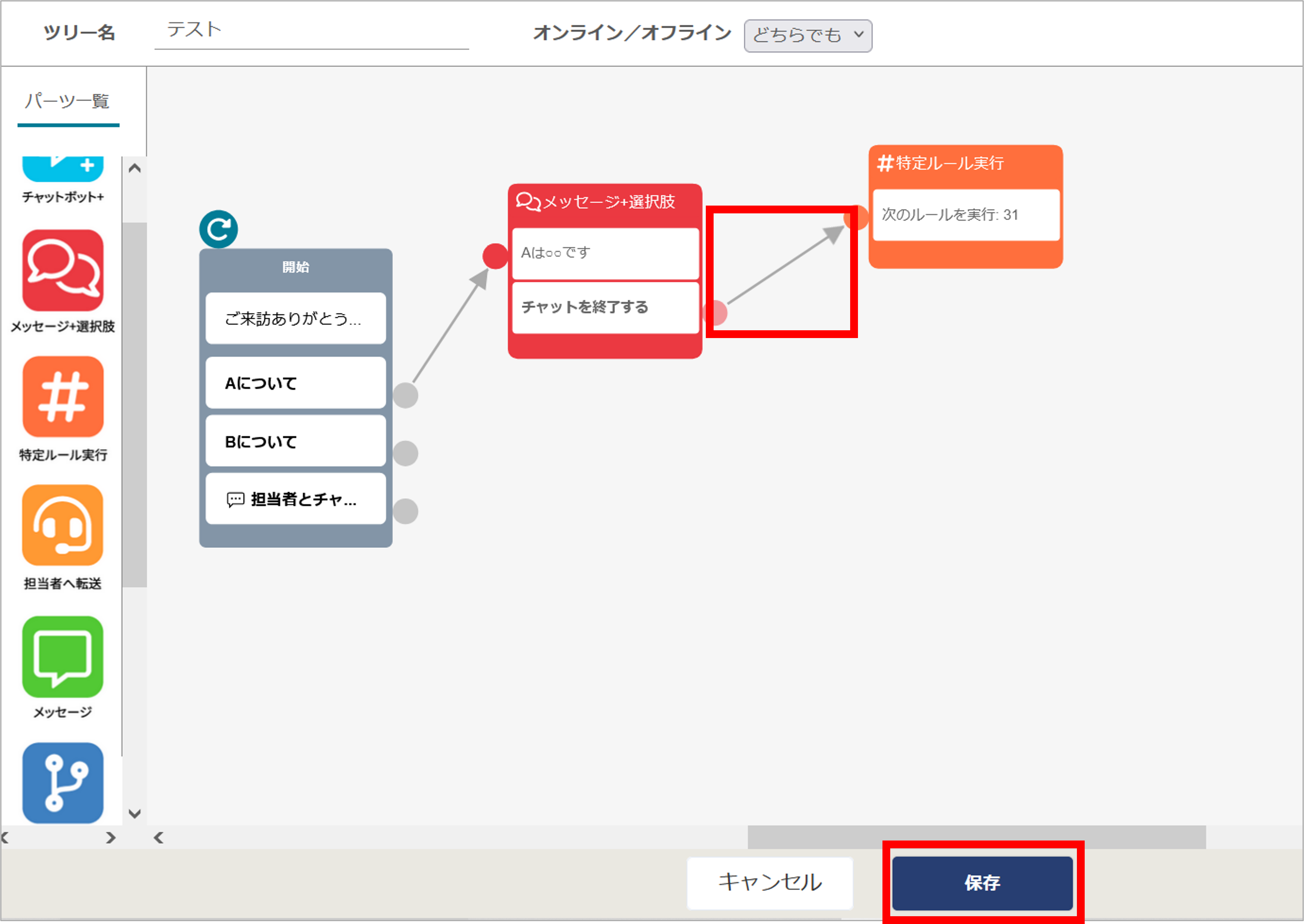
※ツリーエディタの設定方法については、「ツリーエディタ機能を使ってチャットボットを設定する方法」をご覧ください。

